在使用Word进行文档编辑时,有时可能会遇到未保存的情况,这可能是因为突然断电、系统崩溃、程序错误或者人为疏忽等原因导致的,当这种情况发生时,我们应该如何应对呢?本文将为您提供一些解决方案和建议,帮助您在遇到类似问题时能够迅速恢复文档。
我们需要了解Word的自动保存功能,Word具有自动保存功能,默认情况下每隔一段时间会自动保存一次文档,这意味着即使在您忘记手动保存的情况下,Word也会为您保留一份最近的备份,要检查自动保存功能是否开启,请按照以下步骤操作:
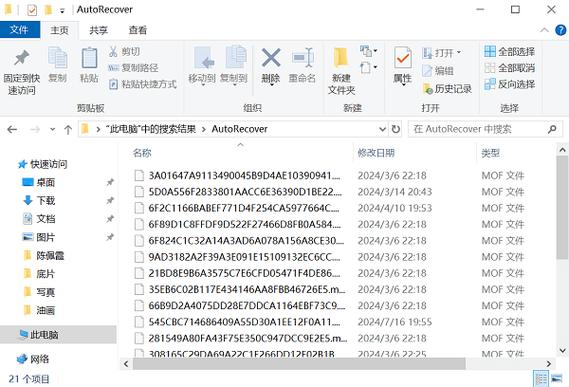
1、打开Word软件,点击“文件”菜单。
2、在下拉菜单中选择“选项”。
3、在弹出的对话框中,点击“保存”选项卡。
4、在右侧窗口中,查看“保存自动恢复信息时间间隔”是否已勾选,并确保时间设置合理(如每10分钟)。
如果自动保存功能已经开启,那么在遇到未保存的情况时,您可以尝试通过以下方法找回丢失的文档:
方法一:从临时文件夹中恢复
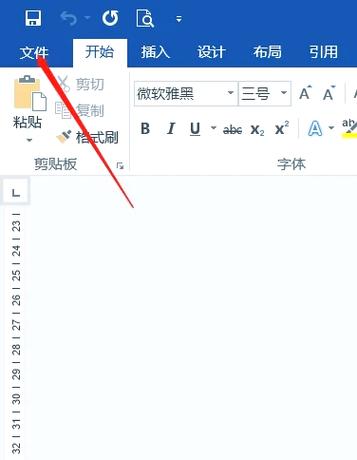
当Word程序崩溃或意外关闭时,它通常会在临时文件夹中留下一个名为“~$”的文件,这个文件包含了您最后一次编辑的内容,您可以按照以下步骤尝试从临时文件夹中恢复文档:
1、打开资源管理器,输入%temp%(不包括引号)并按回车键,进入临时文件夹。
2、在临时文件夹中查找以“~$”开头的文件,这些文件通常是隐藏的,您需要取消勾选“隐藏受保护的操作系统文件(推荐)”选项,才能看到这些文件。
3、根据文件名和修改日期找到与您丢失的文档相关的文件,这些文件可能没有扩展名或扩展名不正确,您可以尝试将其重命名为正确的文件名和扩展名(如.docx),然后使用Word打开。
方法二:使用Word的“最近使用的文档”功能
如果您在未保存的情况下关闭了Word程序,但尚未重新启动计算机,您可以尝试使用Word的“最近使用的文档”功能来找回丢失的文档:
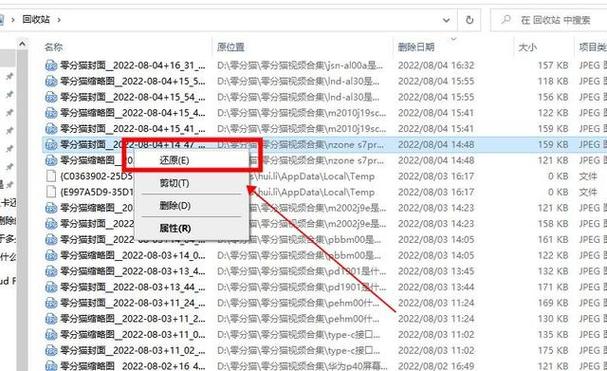
1、重新打开Word软件。
2、在左侧的“最近使用的文档”列表中查找您丢失的文档,这个方法仅适用于在同一台计算机上且未重新启动的情况下。
方法三:使用数据恢复软件
如果以上方法都无法找回您的文档,您可以尝试使用数据恢复软件来扫描硬盘并恢复丢失的文件,市面上有很多免费和付费的数据恢复软件可供选择,如Recuva、EaseUS Data Recovery Wizard等,请确保在使用这些软件之前关闭Word程序和其他可能占用磁盘空间的程序,以提高恢复成功率。
为了避免类似问题的再次发生,建议您养成定期手动保存文档的习惯,还可以考虑使用云存储服务(如OneDrive、Google Drive等)实时同步和备份您的文档,以便在遇到问题时能够快速恢复。
各位小伙伴们,我刚刚为大家分享了有关word未保存怎么办的知识,希望对你们有所帮助。如果您还有其他相关问题需要解决,欢迎随时提出哦!
内容摘自:https://news.huochengrm.cn/cygs/15321.html
